Guía para principiantes sobre cómo crear un IPSW personalizado para omitir iCloud [Completado]
Crear un IPSW personalizado para omitir iCloud Implica modificar el firmware para evitar la activación de iCloud. Esta es la explicación más sencilla sobre cómo crear un IPSW único, pero ¿cuál es el propósito de crear uno? En este blog, profundizaremos en sus complejidades y veremos cómo funciona para la activación de iCloud y si hay alternativas más simples que puedas usar que funcionen así pero de una manera mucho más sencilla para todos.
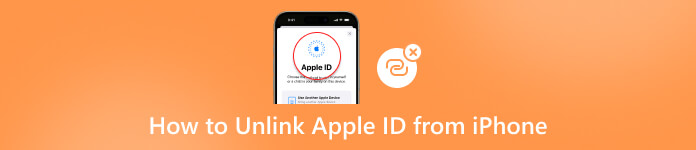
En este articulo:
- Parte 1. ¿Qué es IPSW y cómo conseguir uno?
- Parte 2. IPSW personalizado para omitir iCloud en la computadora: requisitos, pasos y más
- Parte 3. Cómo restaurar un iPhone o iPad con IPSW personalizado
- Parte 4. Una forma más sencilla de evitar la activación de iCloud con un solo clic
- Parte 5. Preguntas frecuentes sobre la omisión de iCloud con IPSW
Parte 1. ¿Qué es IPSW y cómo conseguir uno?
IPSW, abreviatura de iPhone Software, es el formato de archivo propietario de Apple para actualizaciones de firmware de iOS y iPadOS. Estos archivos contienen mejoras, correcciones de errores y parches de seguridad. A continuación se explica cómo trabajar con archivos IPSW:
Descargas automáticas:
Cuando actualiza su iPhone a través de Finder, iTunes o Actualización de software, su dispositivo descarga automáticamente los archivos IPSW apropiados. Estos archivos se almacenan en carpetas específicas de su computadora y no puede cambiar esta ubicación en iTunes:
• En macOS: ~/Biblioteca/iTunes/Actualizaciones de software de iPhone
• En Windows: C:Users[nombre de usuario]AppDataRoamingApple ComputeriTunesiPhone (iPad o iPod) Actualizaciones de software
Descargas manuales:
Si desea tener más control sobre los archivos de firmware, descargue los IPSW de este sitio web: https://ipsw.iremove.tools/. Visítelo y elija el IPSW para su dispositivo y la versión del sistema operativo. El IPSW descargado se guarda en la carpeta Descargas de su computadora. Puede cambiarle el nombre, moverlo o eliminarlo sin afectar su dispositivo.
Si creas un IPSW personalizado, el firmware del iPhone también puede desbloquear iCloud de forma gratuita. Sin embargo, este método solo funciona para iPhones más antiguos. Veamos cómo personalizar un IPSW para omitir iCloud en la siguiente parte.
Parte 2. IPSW personalizado para omitir iCloud en la computadora: requisitos, pasos y más
Antes de poder crear un IPSW personalizado para omitir iCloud, deberá preparar ciertas cosas y hemos incluido toda la información que necesita a continuación. ¡Asegúrese de seguir los pasos aquí para aprender cómo crear un IPSW personalizado para sus necesidades!
Requisitos:
• Necesitará un archivo IPSW modificado que elimine el bloqueo de activación de iCloud.
• Instale iTunes en su Windows o Mac.
• Conecte el iPhone que desea usar vía USB a una computadora.
Pasos sobre cómo hacerlo:
En Windows:
Descargue el archivo IPSW que coincida con su dispositivo y sistema iOS desde https://ipsw.iremove.tools/ y cambie la extensión a .zip.
Descomprime este archivo y verás los archivos .dmg que necesitas descifrar. Puedes encontrar la clave en este sitio web: https://www.theiphonewiki.com/.
Busque el archivo .dmg más grande y cópielo en el escritorio.
Utilice la clave que encuentre en el sitio web anterior y descifrela.
Cambie el nombre del archivo a su nombre original .dmg.
Luego, abre el Aplicaciones carpeta de la carpeta descomprimida y elimine el configuración.app archivo en él.
Guarde el archivo descifrado y renombrado en el Paso 5 y muévalo a la Aplicaciones carpeta
Utilice este archivo para reemplazar el archivo existente.
El último paso es comprimir la carpeta y cambiar la extensión del archivo nuevamente a ".ipsw". Después de eliminar el archivo setup.app, descifrar el archivo dmg y volver a comprimir la carpeta, habrá creado con éxito un archivo IPSW personalizado en Windows que puede eliminar el bloqueo de iCloud.
En Mac:
Este método sólo es compatible con sistemas Mac de 32 bits.
Descargue el archivo IPSW que coincida con el modelo de su dispositivo desde https://ipsw.iremove.tools/.
Descargarás un archivo .ipsw. Debes cambiar la extensión a zip y extraer los archivos a una nueva carpeta.
Encontrará varios archivos .dmg y deberá extraer el más grande al escritorio.
Este archivo está encriptado. Para desencriptarlo, descargue la clave desde https://www.theiphonewiki.com/.
Utilice la aplicación que ha descargado y descifre el archivo .dmg.
Después del descifrado, haga clic en OK En la ventana emergente, seleccione la carpeta de salida y luego pegue la clave como Sistema de archivos raíz.
Hacer clic Descifrar DMGDespués de varios minutos el proceso se completará.
Abra la carpeta del paso 2 y abra el Solicitud carpeta en ella.
Elimina el archivo de instalación en esta carpeta.
Regrese al archivo descifrado, haga clic derecho sobre él y seleccione Expulsar.
Una vez guardado el archivo, muévalo nuevamente a su carpeta original y cámbiele el nombre a su nombre de archivo .dmg.
Comprima la carpeta extraída y cambie la extensión nuevamente a .ipsw.
Parte 3. Cómo restaurar un iPhone o iPad con IPSW personalizado
Después de crear el archivo IPSW personalizado para omitir iCloud, ahora podemos restaurar nuestros dispositivos mediante iTunes o Finder. Sin embargo, iTunes o Finder descargarán automáticamente el archivo IPSW predeterminado y restaurarán su dispositivo. Por lo tanto, necesitamos algunas operaciones para restaurar el archivo IPSW personalizado.
Primero, restaura tu iPhone Normalmente, no haga clic en Restaurar. En su lugar, presione Mayús (para Windows) o Alt/Opción (para Mac) y luego haga clic en RestaurarAhora, navegue por su computadora y seleccione su archivo IPSW personalizado para omitir iCloud.
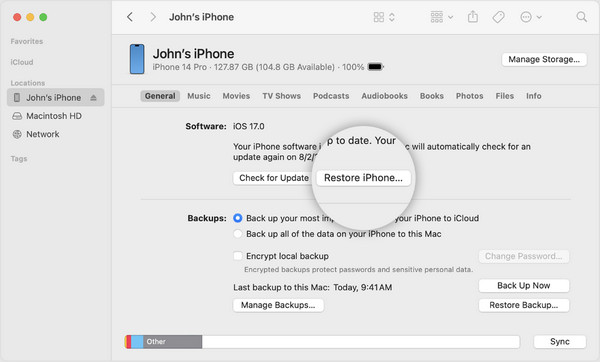
Parte 4. Una forma más sencilla de evitar la activación de iCloud con un solo clic
En realidad, el uso de IPSW para eludir la activación de iCloud está limitado por el sistema y es muy complicado. Además, debes seguir la guía con atención porque cualquier operación incorrecta puede provocar un fallo. Te mereces un método más sencillo, más seguro y más universal para eludir la activación de iCloud. imyPass iPassAdiós ofrece una forma mucho más sencilla de editar IPSW y evitar la activación de iCloud en su iPhone de forma fácil y rápida. Incluso si no eres un profesional, lograr usar la aplicación fue posible gracias a su interfaz fácil de usar y al proceso preciso sobre cómo usarla. ¿Tienes curiosidad por saber cómo utilizar la aplicación? Si es así, lee el tutorial porque esta vez te respaldamos.
Para descargarlo, haga clic en el botón de su computadora para descargar iPassBye directamente. Después de descargarla, instálala y ejecuta la aplicación.
Después de abrir la aplicación, conecte el iOS mediante el cable de carga a la PC donde descargó la aplicación.
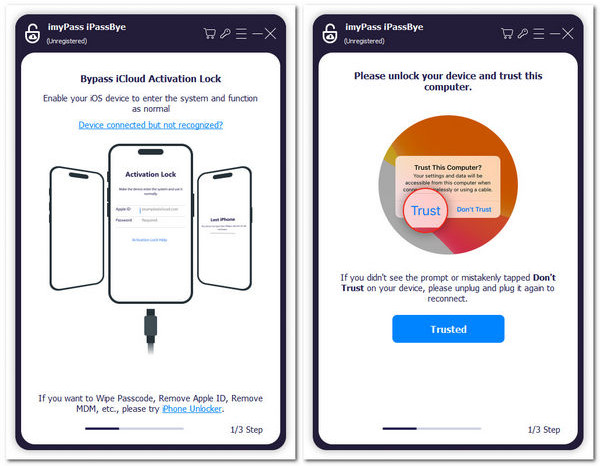
Revise las siguientes advertencias agregadas a la aplicación sobre cómo omitir el bloqueo de activación antes de continuar y haga clic en comienzo. Además, es necesario ingresar su dispositivo para hacer jailbreak. Si no sabes cómo hacerlo, haz clic en el Tutorial de fuga de iOS y entonces próximo.
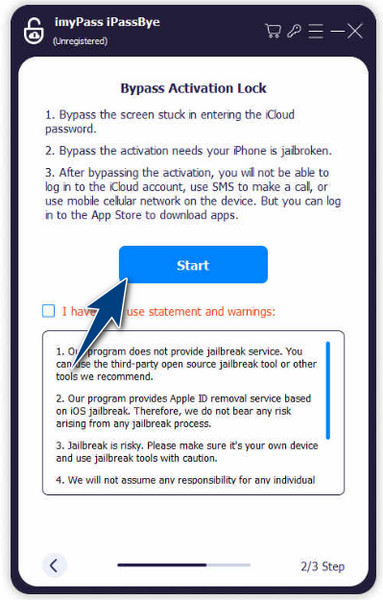
Para iniciar la omisión, haga clic en el Comenzar a omitir la activación después de confirmar la información que generó la aplicación sobre su dispositivo conectado. Espere unos minutos y su dispositivo estará listo para usar.

Otras lecturas:
Preguntas frecuentes.
-
¿Dónde puedo descargar IPSW sin activar mi iCloud?
Puedes descargar un archivo IPSW sin activación de iCloud, pero es un proceso complejo y con riesgos. Una opción es Lockra1n_v2.0 Beta 3, una aplicación gratuita y sin ataduras para evitar iCloud para iOS 15.0 a 16.7.7. Ahora omite por completo la opción sin ataduras en iOS 15.0 a 15.8.2. Recuerda que esta aplicación aún se encuentra en sus primeras etapas, así que ten paciencia con cualquier error que encuentres.
-
¿Puede IPSW omitir el bloqueo de activación de iCloud de iOS 16.5?
Lockra1n_v2.0 Beta 3 cubre iOS 15.0 a 16.7.7 y agrega soporte para el problema de carga del disco RAM en iOS 16.5. Por lo tanto, también puedes usar esta aplicación para omitir iOS 16.5. Sin embargo, se aplican los mismos principios y se pueden explorar otros métodos con cautela.
-
¿Es seguro IPSW?
Modificar archivos IPSW puede ser un desafío y provocar daños irreversibles si se hace incorrectamente. Proceda con cuidado y considere buscar asistencia profesional.
-
¿Puedo degradar mi versión de iOS usando un archivo IPSW?
Sí, puedes usar un archivo IPSW para degradar tu versión de iOS, pero es esencial seguir los pasos correctos. Recuerde que Apple a menudo deja de firmar versiones anteriores de iOS, así que verifique el estado de la firma antes de intentar degradar.
-
¿Puedo usar un archivo IPSW para solucionar problemas como bucles de arranque o fallas?
Sí, en algunos casos, restaurar su dispositivo usando un archivo IPSW puede resolver problemas como bucles de arranque o fallas. Sin embargo, es esencial elegir la versión IPSW correcta que sea compatible con su dispositivo y seguir los pasos adecuados durante el proceso de restauración.
Conclusión
Omitir IPSW iCloud es una solución conocida para los usuarios de iOS que encuentran un problema en sus dispositivos y, de hecho, puede resolver el problema. Sin embargo, usar este método es un poco complicado, principalmente si lo usan nuevos usuarios. Incluso con el método simple mencionado aquí, existen otras opciones que funcionan igual que IPSW pero de una manera mucho menos compleja. Con iPassBye, puedes hacer casi todo lo que IPSW tiene para ofrecer.
Soluciones calientes
-
Desbloquear iOS
- Revisión de los servicios gratuitos de desbloqueo de iCloud
- Omitir la activación de iCloud con IMEI
- Eliminar Mosyle MDM de iPhone y iPad
- Eliminar support.apple.com/iphone/passcode
- Revisión de Checkra1n iCloud Bypass
- Omitir el código de acceso de la pantalla de bloqueo del iPhone
- Cómo hacer jailbreak al iPhone
- Desbloquear iPhone sin computadora
- Omitir iPhone bloqueado para el propietario
- Restablecimiento de fábrica de iPhone sin contraseña de ID de Apple
-
Consejos para iOS
-
Desbloquear Android
- Cómo saber si tu teléfono está desbloqueado
- Desbloquear la pantalla del teléfono Samsung sin contraseña
- Desbloquear patrón de bloqueo en dispositivo Android
- Revisión de desbloqueos directos
- Cómo desbloquear el teléfono OnePlus
- Desbloquear OEM y reparar el desbloqueo de OEM atenuado
- Cómo desbloquear un teléfono Sprint
-
Contraseña de Windows

